در این مقاله برآنیم تا هفت مشکل رایج در لپ تاپ و راهحل آنها را شرح دهیم. اگر از کاربران همیشگی لپ تاپ هستید، احتمالاً اطلاع از مشکلات رایج در لپ تاپ ها برای شما سودمند خواهد بود. آگاهی از این موارد به شما کمک خواهد تا در صورت مواجهه با آنها، بهترین واکنش را داشته باشید و بدین واسطه از دوچندان شدن ایرادات پیش آمده در لپ تاپ خود جلوگیری کنید.
برخی از مشکلات رایج در لپ تاپ ها در این مقاله، مربوط به ایرادات نرم افزاری و برخی دیگر مربوط به ایرادات سخت افزاری هستند. خوشبختانه غالب اشکالات پیش آمده در لپ تاپ –چه اشکالات سخت افزاری و چه اشکالات نرم افزاری- با تعمیر قابل رفع هستند. آنچه که در این میان مهم است، تعمیر لپ تاپ توسط کارشناسان و کاربلدان این حوزه است.

بررسی مشکلات رایج لپ تاپ
لپ تاپ ها با وجود کارایی بالا و قابلیت حمل آسان، گاهی با مشکلات مختلفی مواجه می شوند که تجربه کاربری را تحت تأثیر قرار می دهد. این مشکلات ناشی از سخت افزار، نرم افزار یا استفاده نادرست کاربران می باشند و دانستن علائم آن ها به شناسایی سریع و رفع به موقع کمک میکند. در ادامه، مشکلات رایج لپ تاپ را بررسی کرده ایم.
خرابی باتری لپ تاپ:
از دیگر مشکلات رایج در لپ تاپ ها، خرابی باتری لپ تاپ هاست. همانگونه که می دانید غالب باتری های مورد استفاده در لپ تاپ پس از طی عمر مفیدشان، کارآیی و کیفیت اولیه خود را از دست داده و نیازمند احیا می گردند. در حال حاضر تمامی لپ تاپ های جدید از باطری های لیتیوم یونی استفاده می کنند.
نخستین اصل که جهت نگهداری از باتری لپ تاپ می بایست به آن توجه کنیم توجه به میزان شارژ موجود در باتری است. بهتر است حتی الامکان از اینکه شارژ باتری به صفر برسد، پیشگیری نمایید.
در صورتی که شارژ باتری دستگاه خالی شد هرگز قبل از شارژ آن را روشن نکنید. معمولاً باتری های لیتیومی لپ تاپ ۲ تا ۳ سال عمر مفید دارند که این عمر مفید را با بکار گیری برخی تدابیر نرم افزاری می توان به دستگاه هدیه داد. البته عمر مفید باتری لپ تاپ به عواملی چون فناوری ساخت، شرکت سازنده باتری و … نیز بستگی دارد.
توجه به نکاتی چون جداسازی دستگاه های جانبی از لپ تاپ، عدم استفاده از شارژر سایر دستگاه های مشابه و غیر مشابه، استفاده از حالت Hibernate به جای Sleep، بروزرسانی مرتب درایوها و نرم افزارهای لپ تاپ، دورنگه داشتن لپ تاپ از گرما و مواردی از این دست نیز میتواند تأثیر بسزایی در افزایش عمر مفید باتری لپ تاپ داشته باشد. در بدترین حالت یعنی خرابی کامل باتری لپ تاپ، میتوان جهت تعویض باتری لپ تاپ اقدام کرد.
خرابی کیبورد لپ تاپ
مشکل کار نکردن کیبورد از دیگر مشکلات رایج در لپ تاپ ها است. در صورتی که اشکال پیش آمده در کیبورد لپ تاپ تان، سخت افزاری نیست، وارد کنترل پنل لپ تاپ خود شوید و بر روی گزینه device manager کلیک نمایید.
با ورود به صفحهی device manager، لیستی از تمامی سخت افزار های متصل شده به سیستم برای شما به نمایش درخواهد آمد. از میان گزینههای موجود بر روی گزینه USB key board راست کلیک کنید و بر روی گزینه Properties کلیک کنید.
وارد سربرگ power management شده و تیک گزینه Allow the computer to turn off this device to save power را بردارید تا مشکل کار نکردن کیبورد لپ تاپ تان برطرف گردد. عدم بروز رسانی درایور صفحه کلید نیز میتواند سبب خرابی کیبورد شود.
جهت بررسی این مورد از مشکلات کیبورد لپ تاپ، می بایست به بخش Device manager بروید و در بخش کیبورد از بروز بودن درایور صفحه کلیدتان مطمئن شوید. علل دیگری نظیر غیرفعال شدن کیبورد از طریق تنظیمات دستگاه، تداخل نصب یک برنامه با تنظیمات کیبورد و موارد دیگر نیز میتواند سبب خرابی این بخش شود.
وصل نشدن لپ تاپ به وای فای
مشکل وصل نشدن لپ تاپ به وای فای از دیگر مشکلات رایج در لپ تاپ ها است. برای رفع مشکل وصل نشدن لپ تاپ نخست از روشن بودن وای فای لپ تاپ مطمئن گردید. بیشتر لپ تاپ ها یک دکمه وای فای دارند یا از یک کلید تابع برای روشن یا خاموش کردن آن استفاده می کنند.
مورد دیگری که باید بررسی گردد، آیکون وای فای است. برای بررسی آیکون وای فای به سمت راست، پایین صفحه لپ تاپ خود بروید. از سمت راست صفحه نمایش، در پایین صفحه، آیکون اتصال اینترنت را بررسی کنید.
در صورتی که آیکون وای فای شما نشان داده میشود، احتمال دارد اینترنت شما از ISP، یا همان مرکز ارائه دهنده سرویس اینترنت تان مثلا مخابرات یا شرکت های دیگر قطع باشد. در صورتی که آیکون اتصال اینترنت را مشاهده میکنید، ممکن است اتصال به کارت شبکه لپ تاپ شما دچار مشکل شده باشد.
در صورتی که از آنتی ویروس استفاده میکنید، موقتا آن را غیرفعال کنید و توجه داشته باشید که آیا فعال بودن یا نبودن آن بر روی فعالیت وای فای لپ تاپ شما تأثیری دارد یا خیر. گاه مشکل وصل نشدن وای فای لپ تاپ به دلیل روشن یودن آیکون تنظیمات کاهش مصرف برق و Power Plan است. این بخش را چک کنید و آنرا غیرفعال کنید.
خرابی تصویر لپ تاپ
خرابی تصویر از دیگر مشکلات رایج در لپ تاپ ها است. به هم ریختگی تصویر، اخطار به کاربر و در نهایت آبی شدن دستگاه، اشکالی است که ممکن است برای برخی از کاربران لپ تاپ ها ایجاد گردد. بروز این اشکالات و نمایش چنین خطاهایی در دستگاه، ناشی از اشکالات گرافیکی آن است. این اشکال نیز به ویژه در لپ تاپ های دل Insoiron N5010 بسیار رایج بوده و رفع ان به واسطه تعویض چیپست گرافیک امکانپذیر است.
پیش از اقدام به تعویض چیپست گرافیک بهتر است دستگاه معیوب توسط یکی از کارشناسان حاضر در مرکز تعمیرات دل مورد بررسی و آنالیز قرار گیرد تا راهکار نهایی جهت تعمیر توسط متخصصان این حوزه شناسایی و اعمال گردد.
گاه نیز با روشن شدن لپ تاپ کاربر با خطوط عمودی آبی رنگ، همراه با بوق های ممتد مواجه میشود. این اشکال عموماً با چند بار خاموش و روشن شدن دستگاه رفع می گردد و کاربر می تواند به کار با دستگاه ادامه دهد.
بروز این اشکال غالباً به دلیل خرابی ها و اشکالاتی است که در دیوایس گرافیک ایجاد می گردد. در این زمان، توجه و دقت به ریپورتهای صوتی و آنالیز اشکالات گرافیکی دستگاه، بسیار راهگشا خواهد بود. خرابی تصویر لپ تاپ، علل دیگری نیز میتواند داشته باشد که توصیه میشود جهت تشخیص صحیح و عیبیابی درست دستگاه، به یکی از مراکز تعمیر لپ تاپ در تهران مراجعه شود.
ویروسی شدن لپ تاپ
ویروسی شدن از دیگر مشکلات رایج در لپ تاپ ها است. با ویروسی شدن سیستم آنچه که اتفاق میافتد، نمایش بیش از اندازهی پنجرههای فرعی، کاهش سرعت دانلود از اینترنت، کار کردنهای بیش از اندازه CPU، کندی و سرعت پایین و فریز شدن سیستم به شکلی کلی و مواردی از این دست است.
برخی از ویروسهای راهیافته به سیستم به اندازهای مخرب هستند که عملاً لپ تاپ شما را فلج میکنند. در ارتباط با این ویروسها، بهترین راهکار، استفاده از نرم افزارهای امنیتی است.
یکی از بهترین آنتی ویروس های لپ تاپ موجود جهت رفع مشکل ویروسی شدن لپ تاپ، نسخهی تککاربرهی نرمافزار امنیتی Bitdefender Total Security و یا نسخه Kaspersky Total Security است. (این آنتی ویروسها نیازمند پرداخت هزینه هستند).
خوشبختانه آنتی ویروسهای رایگان و استاندارد متعددی در اینترنت وجود دارند که شما میتوانید به آنها را نصب و مورد استفاده قرار دهید. برخی از نرم افزارهای رایگان پیشنهاد شده از سوی کارشناسان برای رفع مشکل ویروسی شدن لپ تاپ عبارتند از: نرم افزار Ad-Aware، نرم افزار Spybot: search and Destroy و نسخه رایگان نرمافزار امنیتی AVAST. تمامی این نرم افزارها در نوع خود عالی عمل میکنند.
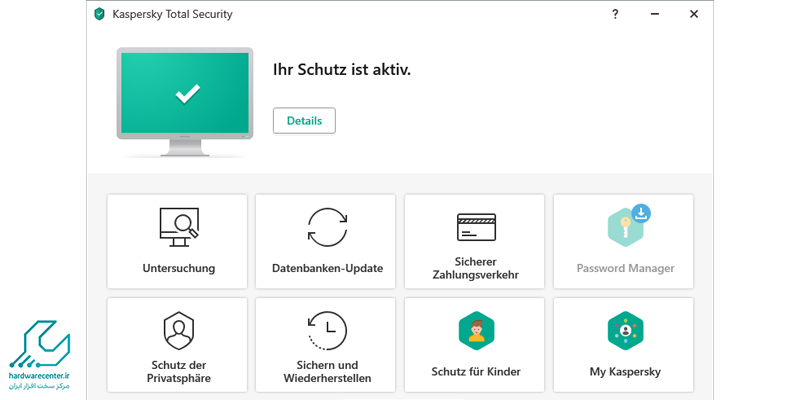
خرابی کارت گرافیک لپ تاپ
خرابیهای پیش آمده در کارت گرافیک لپ تاپ منجر به بروز اشکال در تصاویر صفحه نمایش لپ تاپ خواهد شد. بنابراین کارت گرافیک جزو آن دسته از قطعاتی است که در صورت بروز اشکال در تصاویر مانیتور لپ تاپ، صحت عملکرد آن میبایست مورد بررسی قرار گیرد.
نبود تصویر در مانیتور، وجود خطوط راه راه عمودی از بالا به پایین در مانیتور، خاموش شدن مانیتور، کند شدن تصویر لپ تاپ و مواردی از این دست برخی از علائمی هستند که در صورت مشاهده آنها میتوان پی به بروز خرابی در کارت گرافیک لپ تاپ برد.
خرابی کارت گرافیک لپتاپ به هر دلیل که اتفاق افتاده باشد مهمترین نکته در مورد آن، طی صحیح مراحل عیبیابی و تعمیر آن توسط کارشناسان متخصص است. خوشبختانه در ارتباط با کارت گرافیک هم امکان تعویض و هم امکان تعمیر وجود دارد. تنها نکته موجود در این میان توجه به نوع تعبیهشدگی این قطعه بر روی مادربرد است.
اگر چیپ گرافیک روی مادربرد لحیم شده باشد تعویض یا ارتقاء گرافیک لپ تاپ اندکی سخت و زمانبر است؛ ضمن آنکه تعویض آن نیاز به مهارت و تخصص ویژهای دارد تا آسیبی به چیپ گرافیک و مادربرد لپ تاپ وارد نشود.
در غیراینصورت تعویض این قطعه کار نسبتاً آسانی است؛ در این شرایط کافی است تا کارشناس تعمیر لپ تاپ، لپ تاپ را باز کرده، کارت گرافیک قدیمی یا معیوب را خارج کرده و کارت گرافیک جدید را جایگزین کنند.
روشن شدن ولی بوت نشدن لپ تاپ (Power But No Boot)
یکی از مشکلات شایع در لپ تاپ ها روشن شدن دستگاه بدون نمایش تصویر است که به آن حالت No Boot گفته می شود. در این شرایط، لپ تاپ به ظاهر روشن می شود، فن ها کار میکنند و چراغ ها روشن هستند، اما صفحه نمایش هیچ تصویری نشان نمی دهد و سیستم وارد محیط ویندوز یا BIOS نمی شود.
علت این مشکل به چندین قطعه مهم مرتبط است، از جمله چیپ گرافیک (VGA)، چیپ شمالی (MCH)، پردازنده (CPU)، فلت تصویر، رم و دیگر اجزای کلیدی سیستم. در این مواقع، کارشناسان فنی با استفاده از ابزارهای تخصصی هر یک از این قطعات را بررسی و تست میکنند تا منبع مشکل شناسایی شده و تعمیر یا تعویض لازم انجام شود. این فرایند باعث می شود لپ تاپ دوباره به حالت عادی بازگردد و عملکرد کامل داشته باشد.
تصویر ندادن لپ تاپ از خروجی های تصویر (No Screen)
گاهی پیش میآید که لپ تاپ بهطور عادی تصویر دارد اما وقتی به خروجی های HDMI یا VGA متصل می شود، تصویری نمایش داده نمی شود. در این شرایط ابتدا مشکلات نرم افزاری بررسی می شود؛ نصب بودن و به روزبودن درایورهای کارت گرافیک و پورت های خروجی کنترل می شوند تا مطمئن شویم مشکل از نرم افزار نیست.
اگر مشکل همچنان پابرجا باشد، به بررسی سخت افزار می پردازیم؛ چیپ گرافیک، پورت های HDMI و VGA و اتصالات فلت تصویر با دقت ارزیابی می شوند و در صورت نیاز تعویض یا تعمیر می شوند. این روش سیستماتیک باعث می شود خروجی تصویر لپ تاپ بهدرستی کار کند و مشکلات مربوط به انتقال تصویر به نمایشگرهای خارجی رفع شود.

خاموش شدن ناگهانی لپ تاپ (Random Power Off)
ممکن است برای شما هم پیش آمده باشد که لپ تاپ بدون هشدار قبلی و در زمانی نامناسب خاموش شود؛ این مشکل یکی از ناراحتکننده ترین اختلالات در استفاده از لپ تاپ به شمار می رود. خاموش شدن ناگهانی دلایل مختلفی دارد که شامل مشکلات نرم افزاری و سخت افزاری می شوند.
از جمله رایج ترین عوامل میتوان به خطاهای سیستم عامل ویندوز، ویروس ها و بدافزارها، داغ شدن بیش از حد چیپست ها، خرابی پردازنده (CPU)، انسداد مسیر خروج هوای داغ، خرابی فن، و تنظیمات نادرست BIOS اشاره کرد.
افزایش غیرطبیعی دمای لپ تاپ (Over Heat)
یکی از رایج ترین دلایل خاموش شدن ناگهانی و کاهش کارایی لپ تاپ، افزایش غیرطبیعی دما است. سرویس دوره ای لپ تاپ نقش بسیار مهمی در پیشگیری از این مشکل دارد.
تازه سازی خمیر سیلیکون پردازنده و کارت گرافیک، تمیز کردن فن ها و هیت سینک ها باعث بهبود جریان هوا و انتقال بهتر گرما می شود و در نتیجه لپ تاپ عملکرد پایدارتر و طول عمر بیشتری خواهد داشت. رعایت این نکات ساده، مانع از بروز اختلالات گرمایشی و مشکلات ناشی از Over Heat می شود.
به هم ریختگی رنگ ال ای دی لپ تاپ (Color Confusion)
ال ای دی های لپ تاپ از قطعات بسیار حساس و ظریف محسوب میشوند و کوچک ترین ضربه، فشار یا برخورد باعث اختلال در عملکرد آن ها می شود. به هم ریختگی رنگ ها در صفحه نمایش اغلب ناشی از خرابی خود الای دی یا فلت تصویر است و در درصد کمی از موارد، مشکلات کارت گرافیک یا رم باعث بروز این مشکل می شود. اگر لپ تاپ شما دچار ضربه یا فشار به بخش LED شده است، با بررسی و جایگزینی قطعه آسیب دیده اقدام کنید.
هنگ کردن ناگهانی لپتاپ (Crash Out)
هنگ کردن ناگهانی لپ تاپ یکی از آزاردهنده ترین مشکلات رایج لپ تاپ است که کاربران با آن مواجه می شوند. از جمله دلایل رایج نرمافزاری میتوان به وجود ویروس ها و بدافزارها، خطاهای سیستم عامل، بدسکتور یا خرابی هارد دیسک، و نصب درایورهای ناسازگار اشاره کرد.
از طرف دیگر، خرابی قطعات سخت افزاری مانند پردازنده (CPU) یا رم نیز باعث توقف ناگهانی سیستم و هنگ کردن آن می شود. تشخیص دقیق علت هنگ کردن لپ تاپ نیازمند بررسی سیستم به صورت جامع است تا اقدامات مناسب برای تعمیر یا ارتقاء سخت افزار و نرم افزار انجام شود و لپ تاپ بدون اختلال عملکرد خود را ادامه دهد.

خاموش شدن لپ تاپ هنگام اتصال آداپتور (AC Adapter Turn Off When Plugged In)
یکی دیگر از مشکلات رایج کاربران، خاموش شدن لپ تاپ هنگام اتصال آداپتور است که ناشی از اختلالات برقی و خرابی قطعات مرتبط با شارژ می باشد. استفاده از آداپتور سالم و اورجینال نقش مهمی در کاهش بروز این مشکل دارد. این اختلال به دلایل مختلفی ایجاد می شود، از جمله خرابی مدار شارژ، آی سی شارژ، خود آداپتور، باتری یا سوکت شارژ لپ تاپ. خوشبختانه تمامی این قطعات قابل بررسی و تعمیر هستند و کارشناسان فنی با ابزارهای تخصصی منبع مشکل را شناسایی و آن را رفع می کنند تا لپ تاپ بدون مشکل شارژ شود و عملکرد طبیعی خود را داشته باشد.
کند شدن سرعت لپ تاپ (Slow To React)
کند شدن سرعت عملکرد لپ تاپ یکی از مشکلات رایج لپ تاپ های قدیمی است که تجربه کاربری را به شدت تحت تأثیر قرار می دهد. سه عامل اصلی باعث این کاهش سرعت می شوند:
هارد دیسک: هاردهای مغناطیسی پس از مدت زمان طولانی استفاده، به تدریج کند می شوند و سرعت انتقال داده کاهش پیدا میکند. جایگزینی آن ها با هاردهای SSD یا2 تا ۱۰ تا ۱۵ برابر سرعت بیشتری ارائه دهد و عملکرد سیستم را بهبود می بخشد.
پردازشگر (CPU): پردازنده های قدیمی توان پردازشی محدودی دارند. ارتقای CPU غیر آنبرد باعث افزایش توان پردازشی و اجرای نرم افزارها با سرعت بهتر می شود.
حافظه رم: کمبود رم یا استفاده از رم با ظرفیت پایین، اجرای همزمان برنامهها را کند میکند. ارتقای رم تاثیر قابل توجهی بر سرعت و پاسخ دهی سیستم دارد و اجرای نرمافزارهای سنگین را آسان تر می کند.
قطع شدن صدای لپ تاپ (No Sound)
برای کاربرانی که از لپتاپ برای تماشای فیلم، بازی یا انجام پروژههای گرافیکی و ویدئویی استفاده میکنند، قطع شدن صدا یکی از آزاردهندهترین مشکلات به شمار می رود. این اختلال از مشکلات رایج لپ تاپ ناشی از عوامل نرمافزاری مانند خطاهای سیستم عامل یا درایورهای ناقص، و یا مشکلات سختافزاری مانند خرابی بلندگوها، آیسی صدا و مدارهای مرتبط روی مادربورد می باشد.
برای رفع این مشکل، ابتدا باید از به روزبودن درایورها و عملکرد صحیح ویندوز اطمینان حاصل کرد و در صورت عدم رفع اختلال، بررسی دقیق قطعات سخت افزاری انجام شود تا منبع مشکل شناسایی و تعمیر یا تعویض گردد.
خطای صفحه آبی لپ تاپ (Blue Screen)
خطای معروف صفحه آبی لپ تاپ (Blue Screen) یکی از شایع ترین مشکلاتی است که کاربران با آن مواجه می شوند و باعث توقف ناگهانی سیستم می شود. این مشکل ناشی از عوامل نرم افزاری و سخت افزاری متعدد می باشد، از جمله خطاهای سیستم عامل، درایورهای ناسازگار، ویروس ها، مشکلات حافظه رم، کارت گرافیک و دیگر قطعات حیاتی.
تشخیص دقیق علت خطای صفحه آبی نیازمند بررسی جامع سخت افزار و نرمافزار سیستم است تا بتوان اقدامات لازم برای رفع خطا انجام داد و از بروز مجدد آن جلوگیری کرد، بهطوری که لپ تاپ دوباره با پایداری کامل عمل کند.
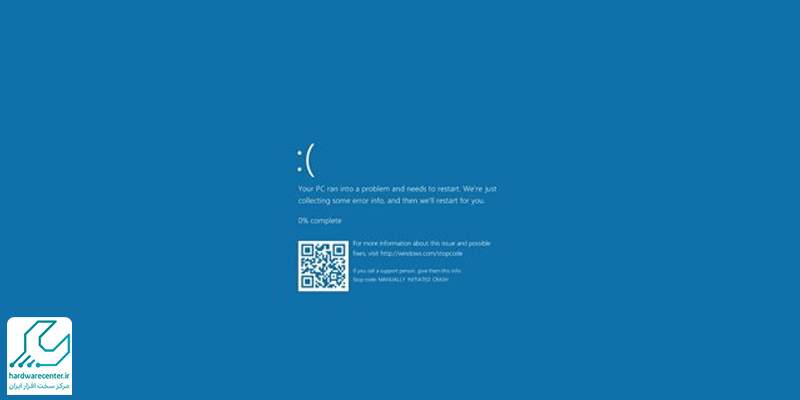
کار نکردن یا جابجا زدن حروف کیبورد (Keyboard Problems)
کیبورد یکی از حساس ترین و پرکاربردترین قطعات لپ تاپ است و استفاده نادرست یا بیاحتیاطی باعث خرابی آن می شود. فشار بیش از حد روی کلید ها، تجمع گرد و غبار و ذرات ریز، ریختن مایعات و آسیب به فلت داخلی از رایج ترین دلایل اختلال در عملکرد کیبورد هستند. این مشکلات باعث کار نکردن برخی کلیدها، جابجا شدن حروف هنگام تایپ یا حتی از کار افتادن کامل صفحه کلید می شوند. برای رفع این اختلالات، کیبورد باید به صورت کامل بررسی و در صورت نیاز تمیزکاری، تعمیر یا تعویض شود تا عملکرد تایپ دوباره به حالت استاندارد بازگردد و کاربر بدون مشکل از لپ تاپ استفاده کند.
کار نکردن تاچ پد (Touchpad Problems)
تاچ پد یکی دیگر از اجزای حیاتی لپ تاپ است که از کار افتادن آن از مشکلات رایج لپ تاپ. محسوب می شود بیش از نود درصد خرابی های تاچ پد ناشی از مشکلات نرم افزاری و درایور است؛ بنابراین ابتدا باید از نصب صحیح و بهروز بودن درایورهای مربوطه اطمینان حاصل کرد.
علاوه بر این، خرابی فلت، سوکت یا حتی آداپتور لپتاپ نیز باعث کار نکردن یا عملکرد نامناسب تاچ پد می شود. بررسی جامع این قطعات و رفع ایرادهای احتمالی در تعمیر تاچ پد لپ تاپ باعث می شود تاچ پد دوباره بهطور روان و دقیق پاسخ دهد و کاربران بدون نیاز به موس خارجی از لپ تاپ خود استفاده کنند.
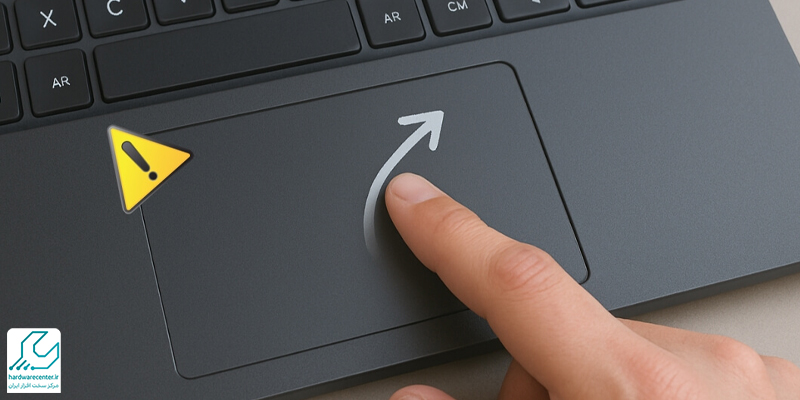
تعمیر لپ تاپ در تهران
مرکز تعمیر لپ تاپ در تهران ارائه دهنده کلیه خدمات مرتبط با تعمیر، بهسازی، تعمیر و ارتقاء انواع لپ تاپ به متقاضیان و مراجعان است. مرکز تعمیرات لپ تاپ در تهران با کادری منضبط و متخصص، در تلاش است تا تمامی خدمات مورد نیاز مشتریان خویش را در دو حوزه تعمیرات لپ تاپ پاسخگو باشد. بد نیست بدانید تمامی کارشناسانی که با نمایندگی تعمیرات لپ تاپ در تهران همکاری می کنند دارنده مدارک بین المللی در حیطه کاری خویش هستند و صرفاً در حوزه تخصصی خویش به ارائه سرویس و خدمات مشغول هستند.
تعمیر لپ تاپ و انواع بوردهای الکترونیکی در نمایندگی تعمیر لپ تاپ در تهران با تجهیزاتی پیشرفته و مدرن چون BGA Machine Ersa 550، Clean Room، PC3000،TEXAS INSTRUMENTS EV 2300 و دیگر تجهیزات تعمیراتی و ابزارآلات لحیمکاری روز جهان به صورت تخصصی و صد در صد تضمینی انجام میگیرد.

